Teams 会議の終了後に、Teams の新機能「参加者レポート」が追加されているので、今回は、Teams の「参加者レポート」のダウンロードと、その内容を紹介したい。
「参加者レポート」のダウンロード方法
Teams 会議が終了すると、以下のように「参加者レポート」が表示されるので、クリックする。
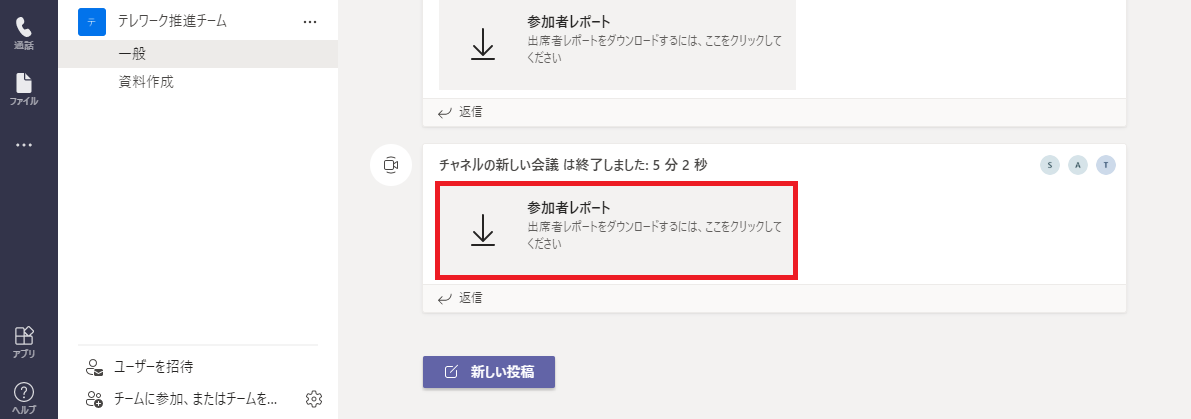
右下に「1個のファイルがダウンロー…」が表示されるので、クリックする。
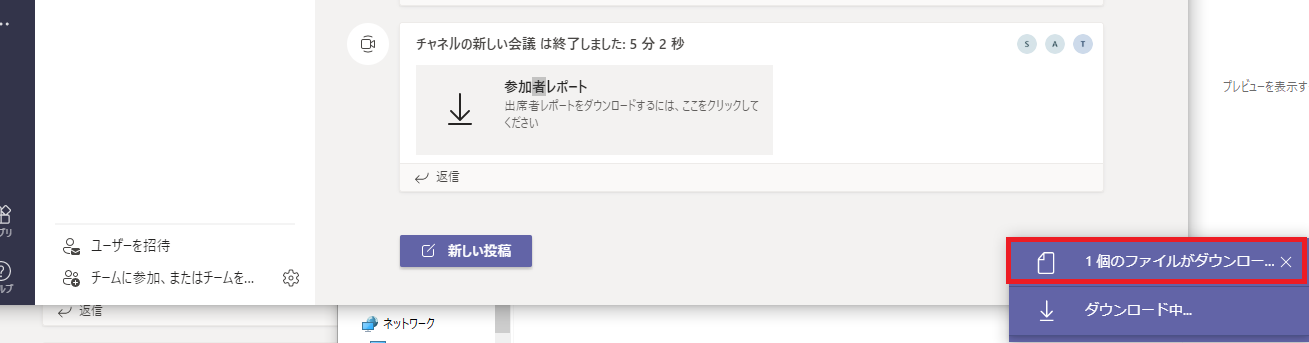
「ダウンロード」フォルダーに移動するので、「meetingAttendanceReport(会議名).csv」をダブルクリックする。
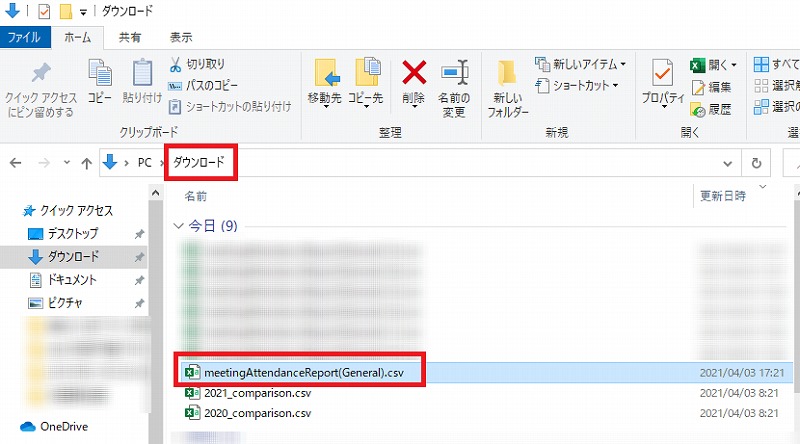
「参加者レポート」の内容が表示された。
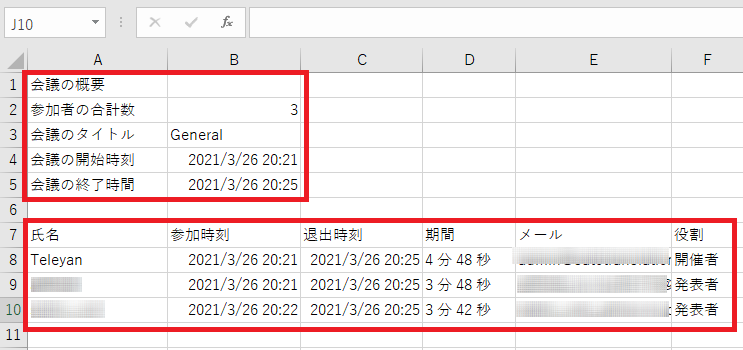
会議の概要を見ると、会議のタイトル「General」というTeams 会議に、参加者が3名いて、それぞれ、参加者の氏名、参加時刻と退出時刻、参加時間、メールアドレス、役割 (開催者、発表者、出席者のいずれか) を確認することができる。


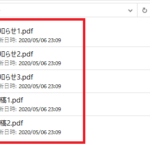
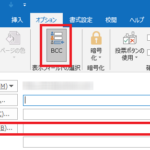
コメント